WordPress4.2から投稿記事に「絵文字」を利用できるようになりましたが、今回はMac(OS Mavericks)の「文字ビューア」を使って絵文字を入力する方法と、外部サービス(絵文字サイト)から絵文字を利用する方法をそれぞれ紹介させていただきます。
Mac の「文字ビューア」から絵文字を入力
以前に紹介させていただいた記事の方法でMac の「文字ビューア」を表示させ、「絵文字」を選択しておきます。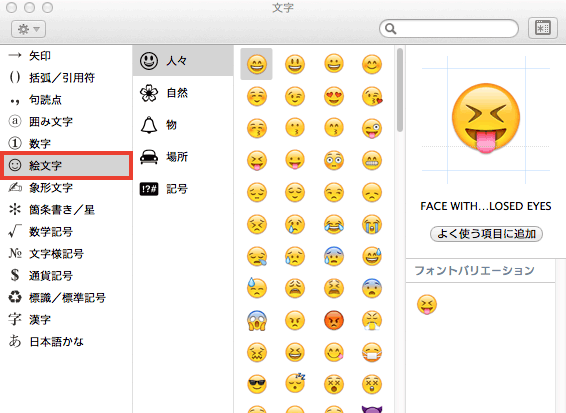
WordPress の投稿画面へ進み、エディタにマウスを合わせて「文字ビューア」から使いたい絵文字をダブルクリックすると、絵文字がエディタ内に入力されますので、あとは普通に記事を保存します。
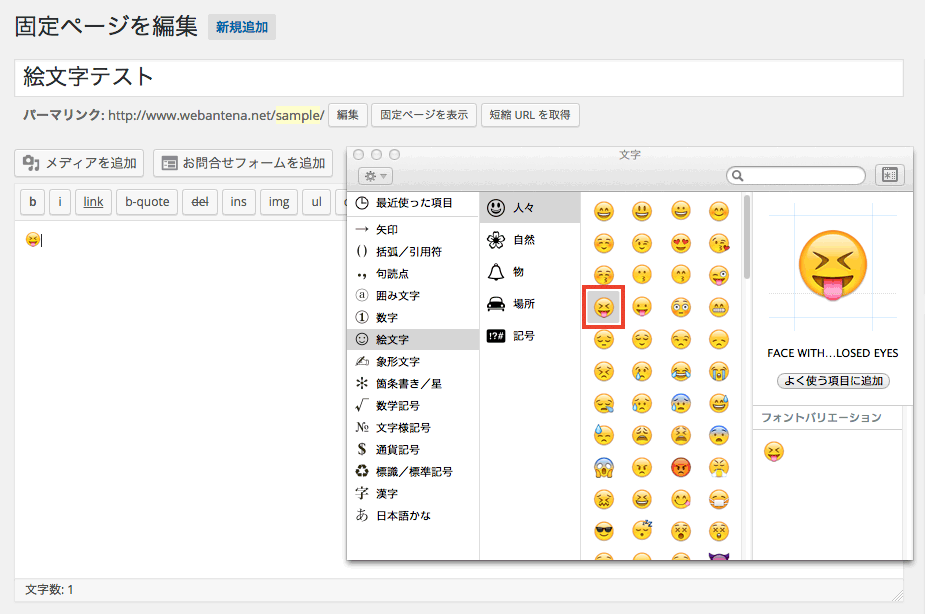
こんな感じで表示されます。
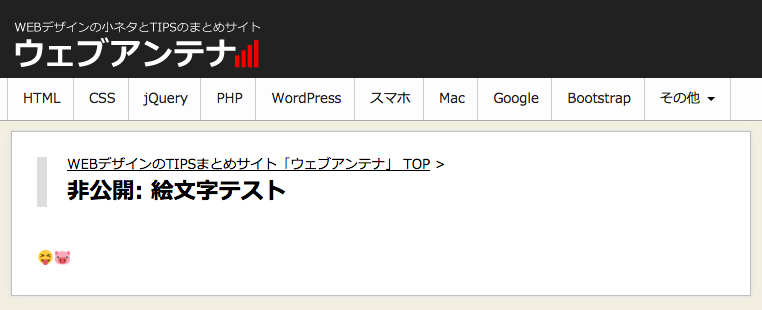
もっと他の絵文字を使いたい場合
Get Emojiという絵文字を豊富に取り扱っているサイトがありますので、ここから絵文字を使ってみたいと思います。Get Emoji
使いたい絵文字をマウスで選択してコピーします。
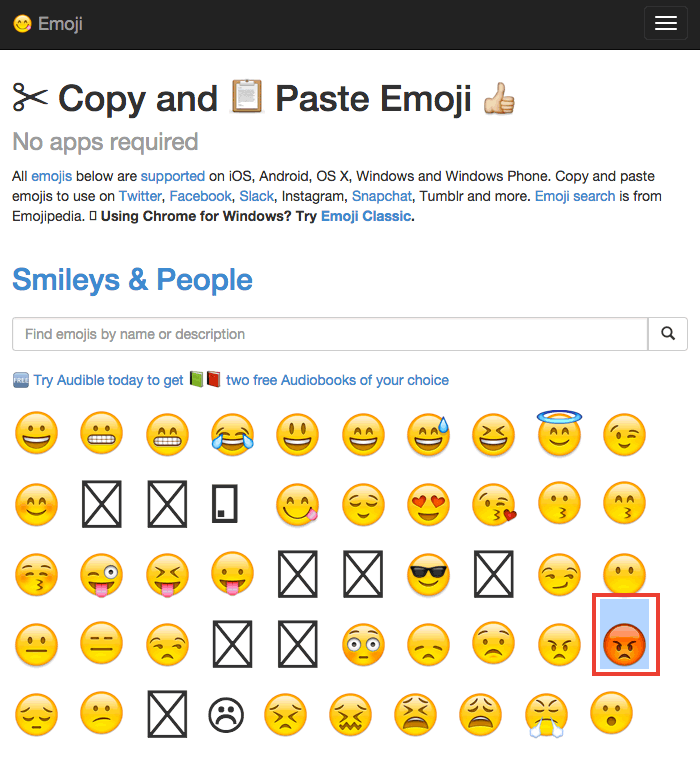
WordPress 投稿画面のエディタ内にペーストして保存すると、
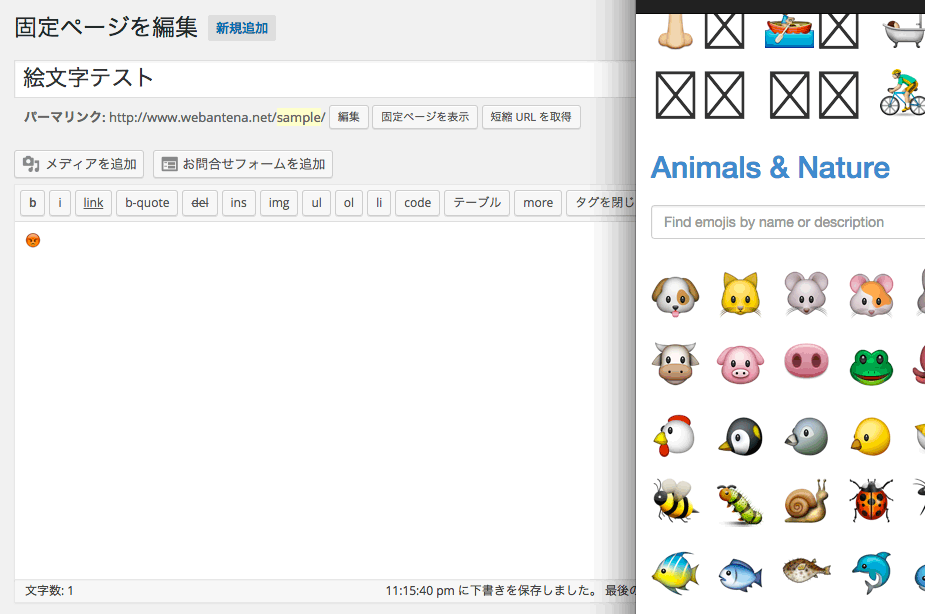
こんな感じで表示されます。
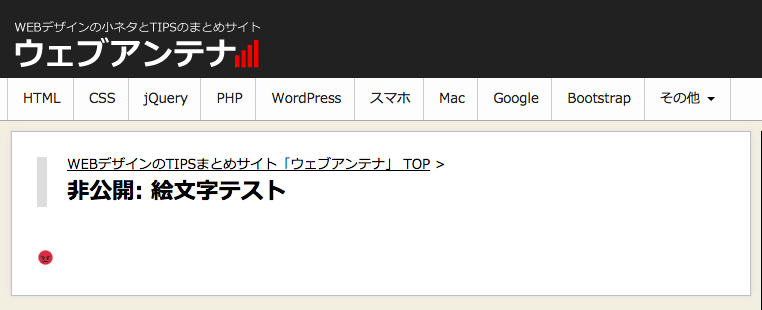
今回はMac での操作方法のご紹介でしたが、Windows やスマホから絵文字を使いたい場合は、以下のページも参考にしてみてください。
参考ページ
Emoji « WordPress Codex



コメント